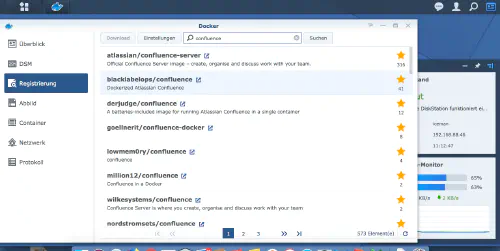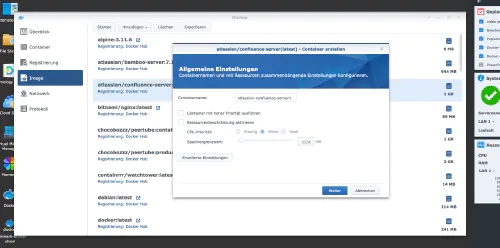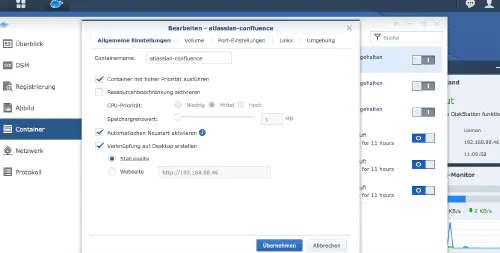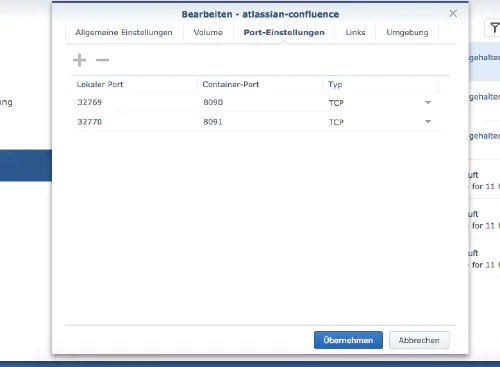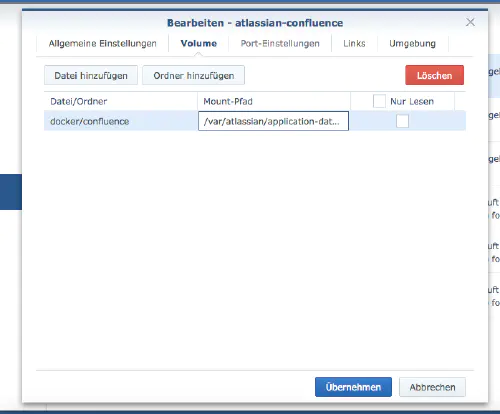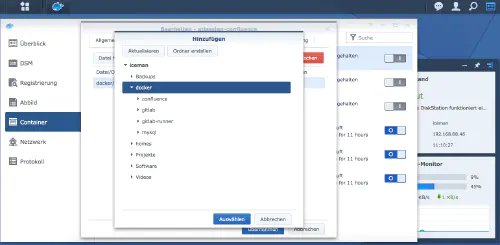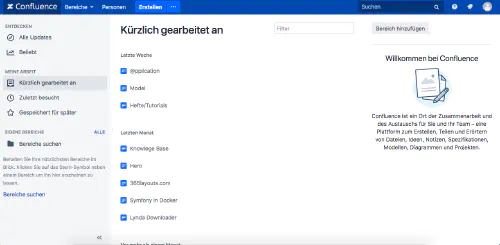Si vous souhaitez installer Atlassian Confluence sur un Synology NAS, vous êtes au bon endroit.
Étape 1
Tout d’abord, j’ouvre l’application Docker dans l’interface Synology et je vais ensuite dans le sous-menu “Registration”. Là, je cherche “Confluence” et je clique sur la première image “Atlassian Confluence”.
Étape 2
Après le téléchargement de l’image, celle-ci est disponible sous forme d’image. Docker fait la distinction entre deux états, le conteneur “état dynamique” et l’image/image (état fixe). Avant de créer un conteneur à partir de l’image, il faut encore procéder à quelques réglages.
Redémarrage automatique
Je double-clique sur mon image Confluence.
Ensuite, je clique sur “Paramètres avancés” et j’active le “Redémarrage automatique”.
Ports
J’attribue des ports fixes pour le conteneur Confluence. Sans ports fixes, il se peut que Confluence s’exécute sur un autre port après un redémarrage.
Mémoire
Je crée un dossier physique et je le monte dans le conteneur (/var/atlassian/application-data/confluence/). Cette configuration facilite la sauvegarde et la restauration des données.
Une fois ces réglages effectués, Confluence peut être lancé !